WPS演示作为一款功能强大的办公软件,要充分发挥WPS演示的作用,必须灵活掌握WPS演示课件的制作和运用技巧;下面小编就教你怎么在wps演示中制作出字体倒影效果。
wps演示中制作出字体倒影效果的方法:
①插入艺术字(随便一种艺术字都是可以的哦),输入“WPS字体倒影”。

②选中艺术字,选择“效果设置”——“阴影效果”,将阴影效果设置成无阴影。

③复制并粘贴“WPS字体倒影”字样,然后点击“艺术字”——“旋转”——“垂直旋转”,将文字垂直旋转。
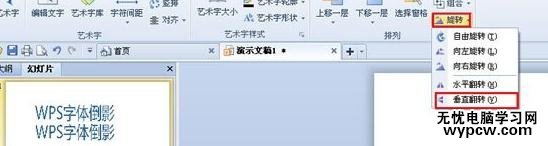
④单击右键,选择“设置对象格式”。接着,填充颜色效果就可以啦。填充效果的相关参数:颜色——“双色”(颜色1不变,颜色2设置成白色),透明度——40%,底纹样式——“水平”。

⑤Last,最重要的一步就是取消艺术字的阴影效果哦。简单吧,PS效果般的字体倒影就这么轻松实现了。

1.WPS演示中文字怎样设置倒影效果
2.WPS演示怎样制作动态效果艺术字体
3.怎么在WPS文字中设置格式一样的字体
4.怎么在wps文字中添加字体
5.WPS文字怎么设置字体
6.wps文字中的字体无法继续放大该怎么办
新闻热点
疑难解答